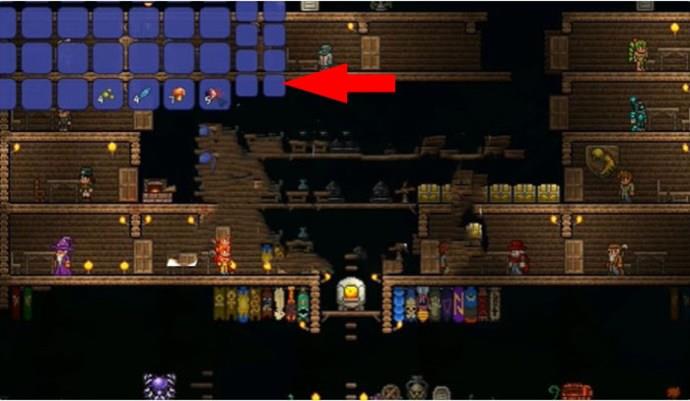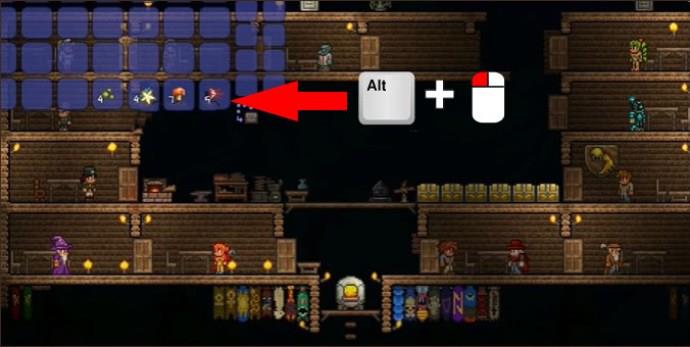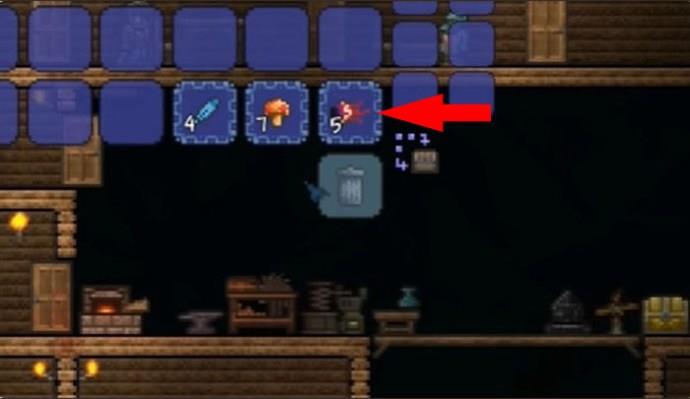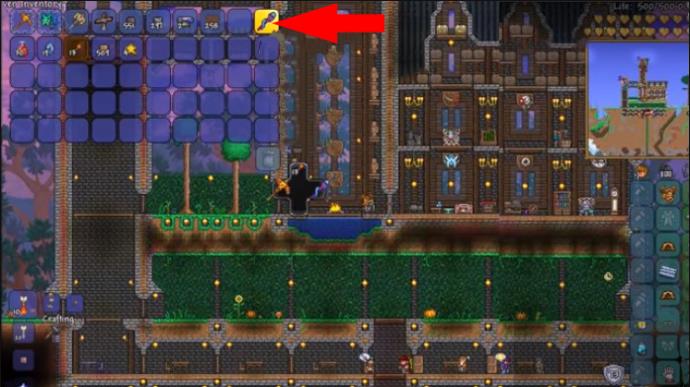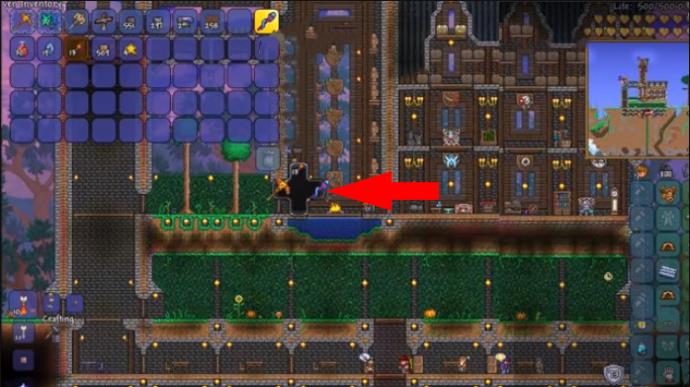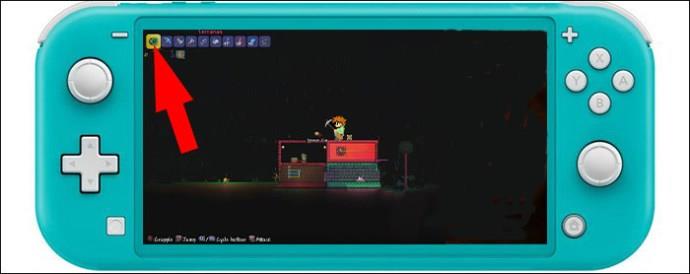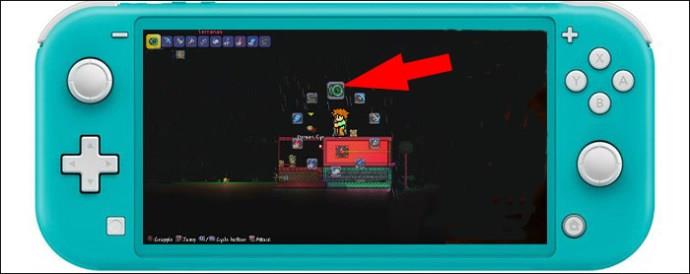Pokud máte ve svém inventáři Terraria nějaké nenahraditelné předměty, jako je ten věrný meč, který vás provedl tlustými i tenkými, nebo hromada lektvarů, které chcete mít vždy blízko, pravděpodobně k nim budete chtít usnadnit přístup. Označit tyto položky jako oblíbené je způsob, jak jít, protože je budete mít vždy po ruce.

Tato příručka vám ukáže, jak tyto položky označit jako oblíbené, abyste je mohli rychle získat, když je nejvíce potřebujete.
Jak oblíbené položky v teráriu
Vzhledem k tomu, že každá platforma používá jinou metodu zadávání, způsob, jakým položky oblíbené, závisí na platformě, kterou používáte.
PC (vstup pro myš a klávesnici)
Pokud hrajete na PC a místo ovladače používáte myš a klávesnici, měli byste udělat následující:
- Vyvolejte svůj inventář pomocí Esc.
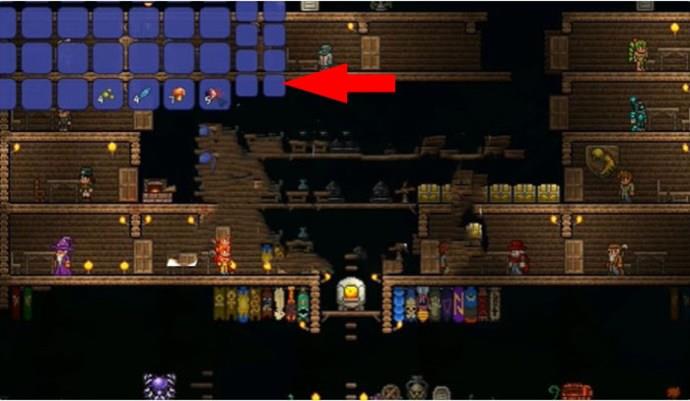
- Podržte ALT na klávesnici a klikněte levým tlačítkem na položku, abyste ji přidali do oblíbených.
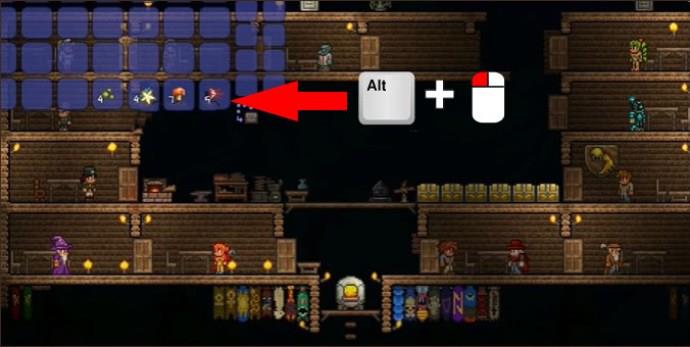
- Ujistěte se, že se rám položky změnil, abyste ověřili, že jste ji zařadili mezi oblíbené.
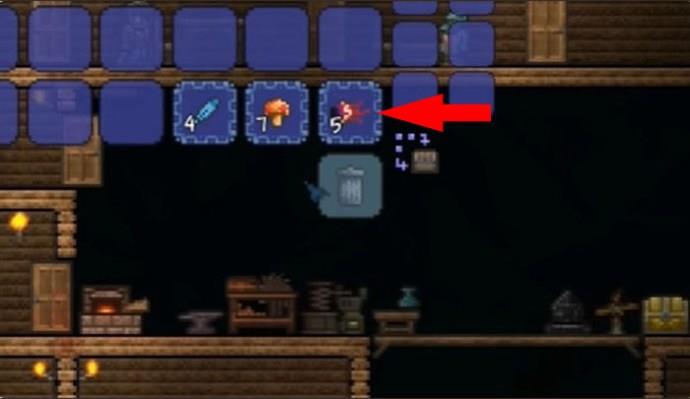
Když položku zařadíte mezi oblíbené, uvidíte kolem položky jiskřivý okraj. To je vaše znamení, že tato položka byla vybrána. Poté můžete pokračovat a vybavit ji, kdykoli budete chtít. Dejte si ale pozor, protože pokud jej přesunete zpět do inventáře, ztratí svůj oblíbený status. Pokud k tomu dojde, stačí znovu kliknout levým tlačítkem Alt + a vrátit status VIP zpět.
PlayStation a Xbox
Funkce oblíbených funguje na konzolích trochu jinak než na PC. V této verzi Terraria není žádná typická funkce „oblíbených“, ale můžete přidat položky do klávesové zkratky, která funkčně slouží stejnému účelu.
Pokud hrajete na konzoli PlayStation nebo XBOX, zkuste přidat položku ke klávesové zkratce takto:
- Otevřete inventář pomocí tlačítka Triangle pro PlayStation a tlačítka Y na XBOXu.

- Vyberte položku ze svého inventáře, kterou přiřadíte k D-padu.
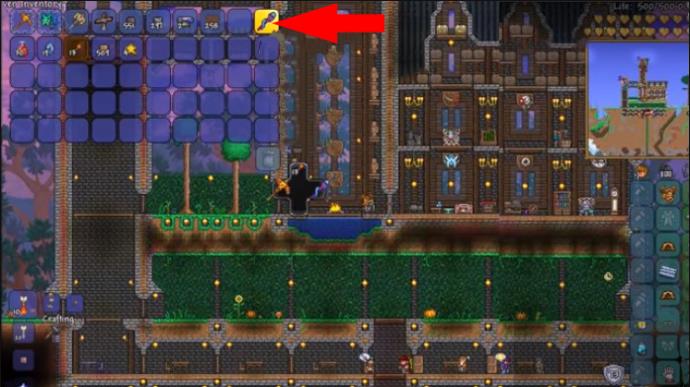
- Vyberte, kam na D-Pad chcete vybranou položku umístit.
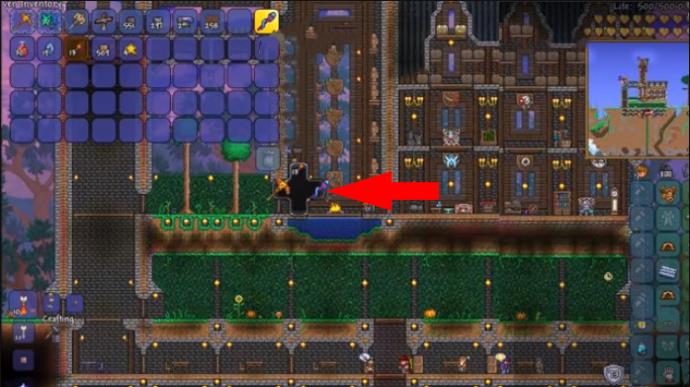
Představte si sloty pro klávesové zkratky D-Pad jako náhradu za oblíbené položky. Nejsou to úplně stejné věci, ale přesto mějte některé ze svých oblíbených položek po ruce.
Nintendo Switch
Stejně jako konzole Sony a Microsoft nejsou na Nintendo Switch k dispozici ani typické oblíbené položky ve stylu PC. Ale stejně jako u těchto konzolí máte alternativy. Tentokrát místo přiřazování nejpoužívanějších položek k D-Padu je přidáte do (nepochybně všestrannější) nabídky Radial na vašem Hotbaru. Udělat toto:
- Otevřete Hotbar podržením pravého nárazníku.

- Analogovou páčkou ukažte na položku, kterou chcete přidat.
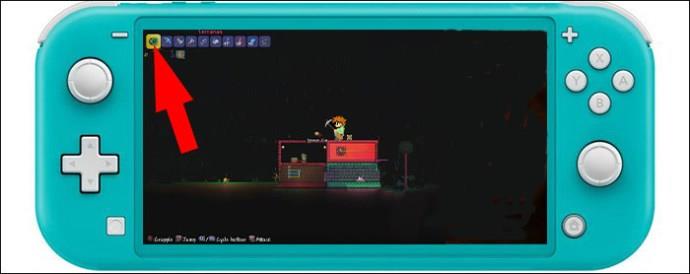
- Uvolněte páčku a položka by se měla objevit v nabídce Radial.
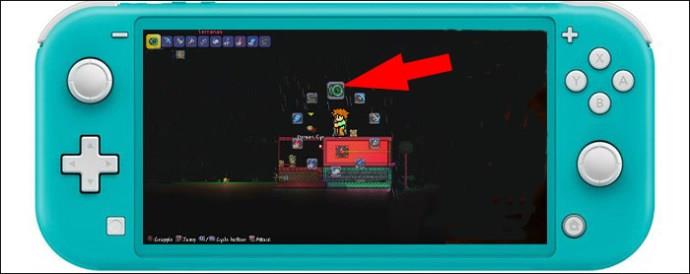
Skvělá věc na Hotbaru verze Nintendo Switch je, že pojme až 10 položek najednou.
Poznámka k mobilu
Stojí za zmínku, že v současné době mobilní verze Terraria nenabízí oblíbené funkce ani ekvivalentní konzoli. To se však může změnit, takže sledujte aktualizace.
Proč oblíbené položky
Je zbytečné zařazovat položky mezi oblíbené, ale jakmile tuto funkci vyzkoušíte, pravděpodobně už nikdy nebudete chtít hrát bez toho, abyste ji znovu použili. Nejviditelnější výhodou oblíbených položek je rychlý přístup. Obchází inventář a umožňuje vám okamžitě použít předmět.
Ale to není jediná výhoda Terrarie. Hra chrání vaše oblíbené předměty a považuje je za nezbytné. To znamená, že když si nějakou položku zařadíte mezi oblíbené, nebude možné ji vložit nebo vyhodit do koše, takže budete mít vždy přístup ke svým nejcennějším a často používaným položkám.
Pokud kopete a potřebujete rychle přesunout bloky nebo suroviny, mít krumpáče, pochodně a lektvary jako oblíbené vám pomůže vyhnout se náhodnému umístění do truhly. Naopak můžete dočasně zrušit některé položky z oblíbených při stavbě nebo craftění pro snazší skládání.
Jaké položky byste měli mít rádi
Existuje několik věcí, které byste měli mít vždy po ruce. Zbraně a nástroje, na které se můžete spolehnout v jakékoli situaci (jako je meč nebo lopata), munice pro boj a návnada pro rybaření udělají vaši hru mnohem svižnější. Oblíbení těchto položek znamená jejich okamžité odebrání bez prostojů.
Za oblibu stojí i „pasivnější“ položky. Doplňky, jako jsou hodiny nebo indikátory nebezpečí, pochodně pro průzkum temných míst a lektvary, které vám poskytnou výhodu v boji; všechny tyto položky po ruce znamenají méně času stráveného na nabídkách a více času stráveného zkoumáním a hraním.
Další způsoby, jak uspořádat svůj inventář
Jedním z jednoduchých alternativních způsobů, jak uspořádat svůj inventář, je přiřadit samostatné truhly pro různé předměty. Tímto způsobem můžete ukládat lektvary do jedné truhly, zbraně do druhé a kosmetické předměty do třetí. Tato metoda lépe organizuje vaše věci a usnadňuje nalezení jakékoli položky, kterou potřebujete.
K dispozici je také tlačítko „Seřadit inventář“ – je to skvělý nástroj, který rychle uklidí váš inventář. Ačkoli vám neposkytne stejnou ochranu proti náhodnému smazání nebo přemístění jako zařazení do oblíbených, stále je efektivní při udržování pořádku.
Tipy a triky pro správu zásob
Oblíbení předmětů může rozhodně usnadnit hraní, ale to je jen začátek správy inventáře. Zde je několik dalších tipů, jak ze svého inventáře vytěžit maximum:
- Využijte funkci „Rychlé skládání do blízkých truhlic“. Rychle vloží předměty do blízkých truhlic.
- Pomocí tlačítka „Restock“ rychle doplňte spotřební předměty z vašich truhlic.
- Pokud chcete vyprázdnit svůj inventář, vyzkoušejte funkci „Vložit vše“. S tímto však buďte opatrní, protože uloží všechny položky, které nejsou oblíbené.
FAQ
Mohu oblíbené položky v multiplayeru?
Oblíbené položky můžete mít jak v singleplayeru, tak v multiplayeru. Kroky jsou stejné – jde jen o to vybrat si položku a uložit ji na později.
Přenesou se oblíbené položky, když vyměním postavy?
Pokud změníte postavy, vaše oblíbené předměty s vámi nepřijdou. Pro tuto postavu je budete muset vybrat znovu.
Mohu automaticky seřadit oblíbené položky v určitém pořadí?
Oblíbené položky nemůžete třídit automaticky, ale můžete je ručně uspořádat ve svém inventáři jakýmkoli způsobem, který chcete.
Mohu oblíbené bloky nebo materiály, nebo je to jen pro zbraně a lektvary?
Na PC můžete libovolnou položku ve svém inventáři označit jako oblíbenou. To zahrnuje bloky a předměty, jako jsou materiály, zbraně a lektvary.
Oblíbené Wisely
Terraria vám umožňuje snadno si uložit oblíbené položky do záložek, což je pro hru zaměřenou na inventář nepostradatelné. Oblíbené jsou jako exkluzivní úložný prostor pro věci, které používáte nebo si jich nejvíce ceníte. Zařazení nejužitečnějších položek do oblíbených šetří čas a námahu. Pro jakýkoli typ hráče, ať už jde o bojovníka nebo stavitele, může mít snadno dostupné správné předměty velký význam. Udělování oblíbených položek je pro PC a konzolové hráče trochu jiné, ale všechny tyto platformy, kromě mobilů, využívají verzi této funkce.
Které předměty v Terrarii považujete za nejcennější a které si zasloužíte? Máte nějaké další tipy nebo triky pro správu vašeho inventáře v Terrarii? Napište komentář do sekce komentářů níže a podělte se o své myšlenky.